Démarrage d'un programme à partir de Quick Toolbox
Dans Quick Toolbox, vous pouvez démarrer un programme ou ouvrir des manuels à partir de l'écran principal.
-
Cliquez sur
 (Canon Quick Toolbox) dans la zone de notification du bureau.
(Canon Quick Toolbox) dans la zone de notification du bureau.L'Écran principal s'affiche.
 Remarque
Remarque-
Si l'icône n'apparaît pas dans la zone de notification du Bureau, suivez la procédure ci-dessous pour démarrer.
-
Windows 8.1/Windows 8 :
Cliquez sur Quick Toolbox dans l'écran Démarrer.
Si Quick Toolbox n'apparaît pas dans l'écran Démarrer, sélectionnez l'icône Rechercher, puis recherchez « Quick Toolbox ».
-
Windows 7/Windows Vista/Windows XP :
Dans le menu Démarrer, cliquez sur Tous les programmes > Canon Utilities > Quick Toolbox > Quick Toolbox.
L'icône apparaît dans la zone de notification du bureau et l'Écran principal s'affiche.
-
-
-
Sélectionnez votre imprimante à partir de Liste des imprimantes.
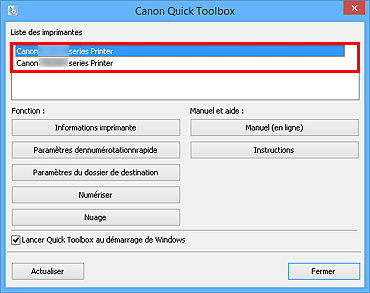
Les éléments correspondant à l'imprimante sélectionnée apparaissent dans Fonction.
 Remarque
Remarque- Lorsque votre imprimante n'apparaît pas dans Liste des imprimantes, cliquez sur Actualiser.
-
Cliquez sur l'élément que vous souhaitez utiliser.
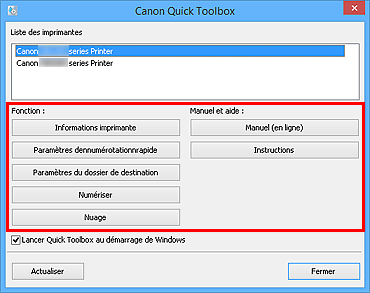
Le programme démarre ou le manuel s'ouvre.
 Remarque
Remarque- Les éléments affichés dans Fonction et les fonctions disponibles varient selon l'imprimante sélectionnée dans Liste des imprimantes.

